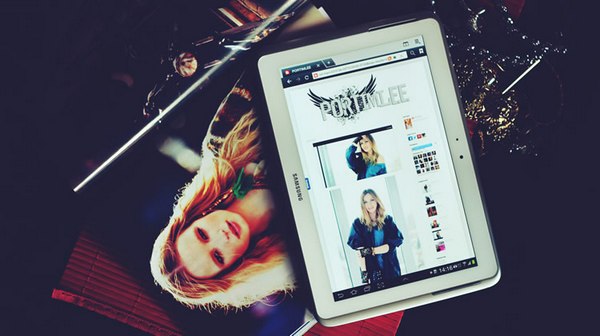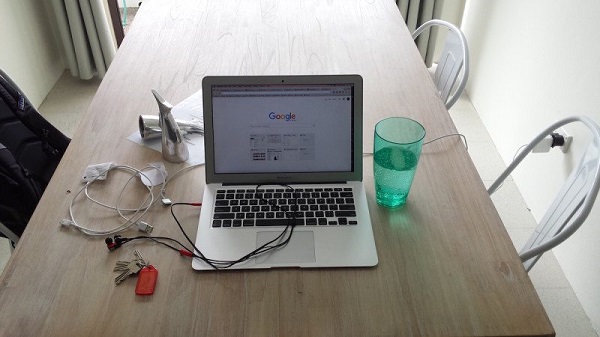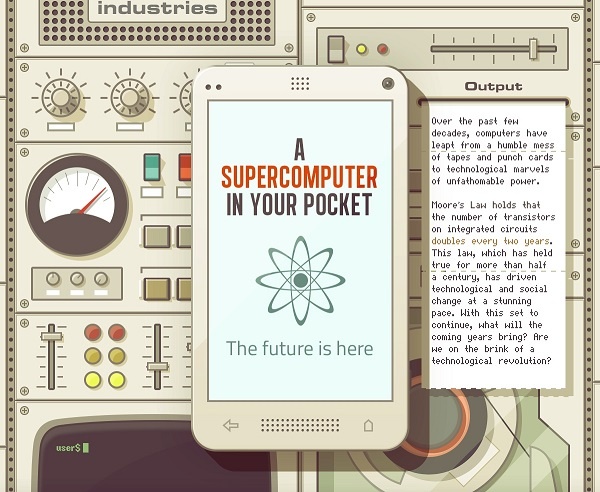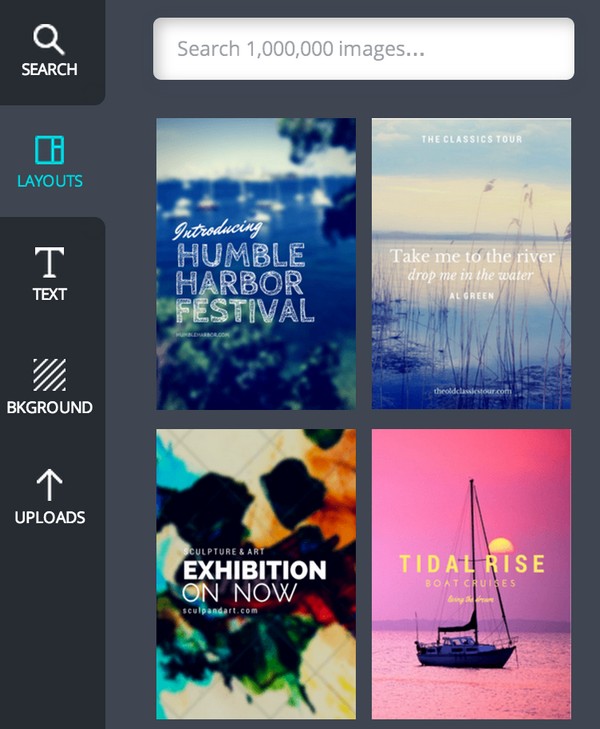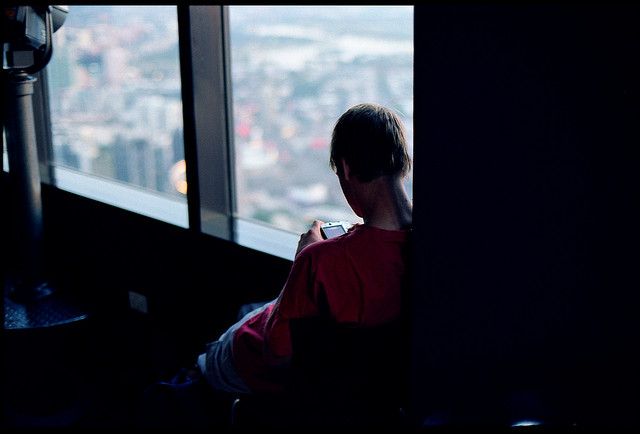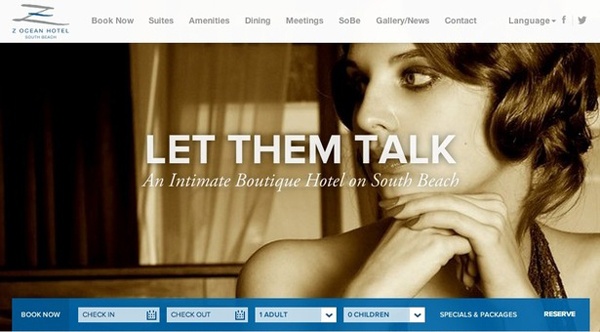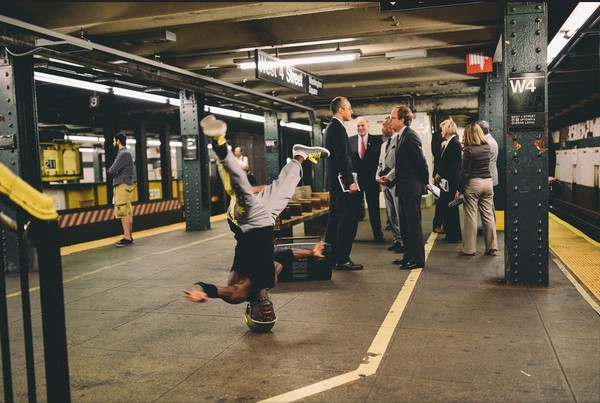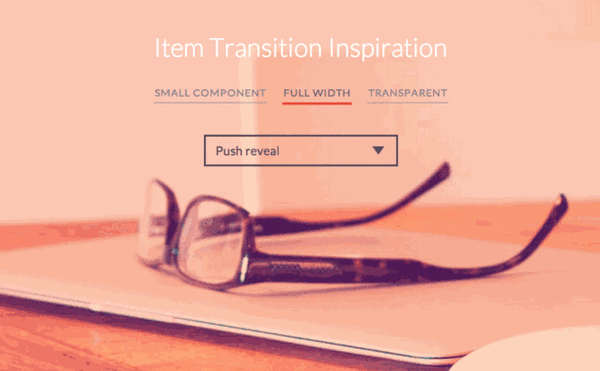Всем маркетологам известно, что пост без качественного визуального контента не станет по-настоящему вирусным. Привлекательные, доставляющие эстетическое удовольствие изображения вовлекают читателей в ознакомление с материалом и удерживают их интерес.
Истина проста: визуальный контент — неотъемлемая составляющая эффективного поста.
Занимаясь поиском изображений, маркетологи (уже и в России) сталкиваются с запутанной политикой авторских прав, но не стоит беспокоиться — мы сделали всю сложную работу за вас.
Сегодня мы предлагаем вашему вниманию руководство по поиску и редактированию изображений, в котором вы узнаете:
- где искать бесплатные изображения, использование которых не ограничено авторскими правами;
- как качественно добавлять текст поверх картинок;
- как обрабатывать графический контент и оптимизировать его под социальные медиа.
Поиск изображений для блога
Существует множество веб-сайтов с качественными изображениями под свободной лицензией Creative Commons. Мы уже публиковали список бесплатных фотобанков ранее, а сегодня дополним его.
Итак, где найти качественные и бесплатные изображения?
Snapographic
Snapographic содержит работы фотографа Томаса Мюля (Thomas Mühl). Материалы сгруппированы по категориям (животные, абстракции, архитектура, пейзажи, природа, текстуры и предметы), предоставляются бесплатно и в высоком разрешении.

Picography
На Picography представлено множество изображений в высоком разрешении. Категоризации нет, однако зарегистрировавшись, вы будете ежемесячно получать новые фотографии по email.

Split Shire
Split Shire является архивом работ фотографа/дизайнера Даниэля Ханеску (Daniel Hanescu). Фотографии рассортированы по категориям.

Life Of Pix
Life Of Pix — бесплатный сервис для хранения и использования фотографий. Поиска по категориям нет, но это компенсируется широким ассортиментом контента.

Unrestricted Stock
На Unrestricted Stock собраны бесплатные векторные картинки и иконки.
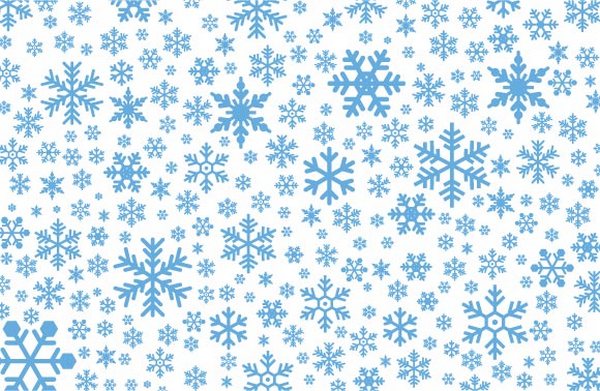
Vecteezy
Vecteezy является огромным архивом бесплатных векторных график, которые можно использовать в коммерческих целях. Представители сайта просят по возможности ссылаться на их ресурс и указывать автора картинки.

Clipart
На Clipart также собраны векторные изображения, опубликованные под свободной лицензией.

Использовать изображения из представленных выше ресурсов можно в любых целях, не ссылаясь на источник и не указывая автора.
Flickr (сервис для хранения и дальнейшего использования фотографий и видеороликов) также можно использовать для поиска материала, опубликованного под Creative Commons — кликните на элемент «Лицензии» (License) на странице с результатами поиска и выберите нужную вам лицензию. Вы сможете найти изображения, доступные для редактирования (Modifications allowed) и использования в коммерческих целях (Commercial use allowed).
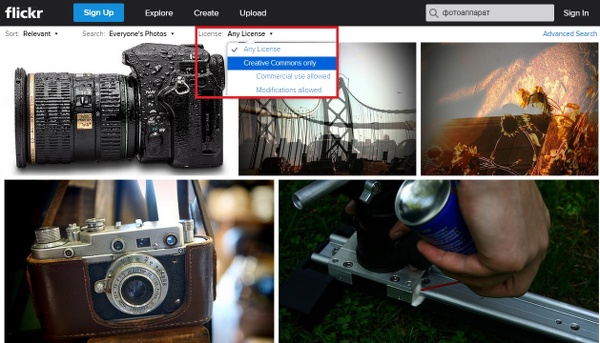
Используя материал из Flickr, не забывайте добавлять в статью ссылку на источник.
Ознакомившись с бесплатными фотобанками, перейдем к редактированию и оптимизации картинок.
Оформлять изображения не обязательно (наличия в посте визуального контента достаточно для привлечения и удержания внимания читателей), однако, приложив совсем немного усилий, вы значительно увеличите эффективность графических материалов.
Текст поверх картинок — почему это эффективно?
Текст на изображении может:
- придать блогу более профессиональный вид;
- вызвать доверие к контенту;
- повысить переходы с социальных сетей;
- увеличить количество лайков и репостов.
Эффективность картинок как инструмента контент-маркетинга доказана многочисленными исследованиями, а добавленный поверх изображений релевантный заголовок/текст увеличивает их результативность в разы.
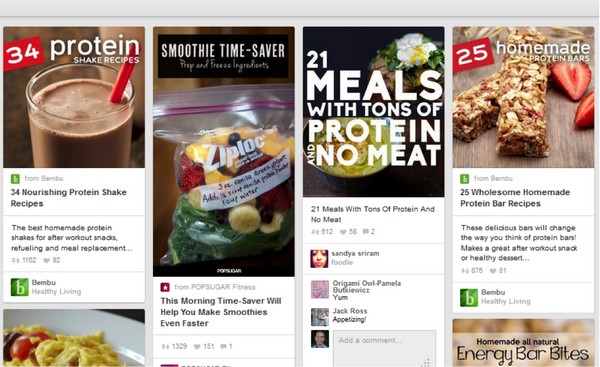
Автор Backlinko (блог об интернет-маркетинге) Брайан Дин (Brian Dean) упомянул важность визуального оформления поста в своем руководстве по созданию контента, приносящего трафик (OkDork Guide on Creating Content that Drives Traffic). Брайан тратит $15-20 на оформления изображений для каждой статьи и заявляет, что эти вложения себя окупают.
Однако к профессионалам обращаться не обязательно — существует множество бесплатных, простых в использовании инструментов, которые позволяют качественно оформить изображение всего за несколько минут.
Share As Image
Share As Image — простой графический редактор, при помощи которого можно быстро добавить красочный текст поверх картинки.
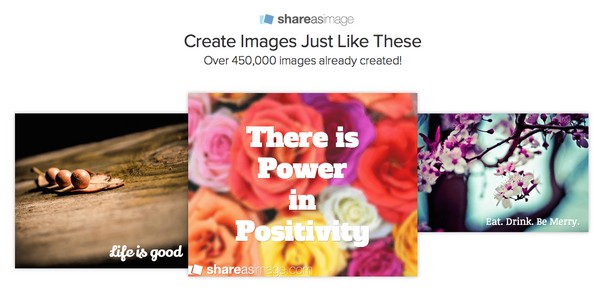
Установите расширение Share As Image в браузер Google Chrome, найдите в фотобанке подходящую картинку, кликните на нее правой кнопкой мыши и выберите элемент «Share As Image» — через несколько секунд появится окно графического редактора.
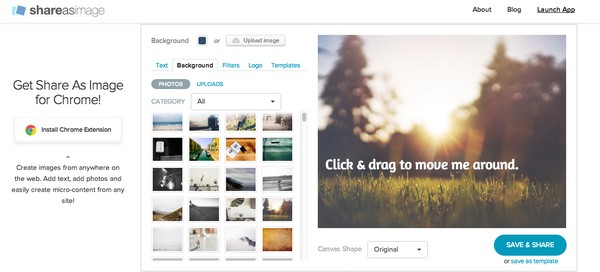
Работать с Share As Image очень удобно, так как сохранять изображения на компьютер не обязательно — можно редактировать их в браузере, находясь на сайте фотобанка.
В бесплатной версии расширения вам будут доступны:
- более 50 шрифтов;
- 16 фильтров;
- гибкие настройки оформления — размер шрифта, выравнивание, цвет текста, границ и блоков;
- добавление неограниченного количества текстовых полей;
- возможность скачать изображение на компьютер или запостить его в социальные сети.
В платную версию ($8/месяц) входят:
- более 1000 стоковых фото;
- возможность заменить логотип Share As Image на свой;
- возможность скачать картинку в HD разрешении;
- доступ к готовым шаблонам оформления и возможность создавать и сохранять свои;
- автосохранение картинок.
Рассмотрим пример работы с этим инструментом.
Шаг 1: Выбираем изображение
Мы выбрали фотографию из архива Split Shire. Кликаем на изображение правой кнопкой мыши и выбираем «Share As Image».
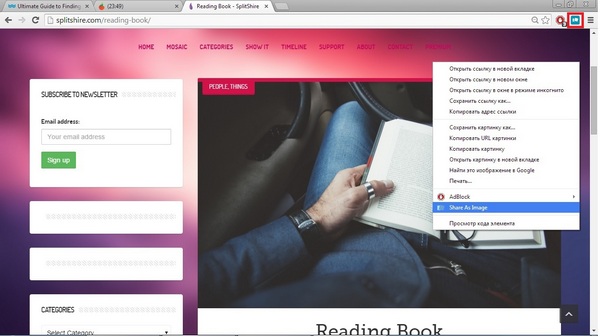
Для открытия приложения также можно использовать кнопку в правом верхнем углу браузера, однако перед этим картинку нужно выделить.
Прежде чем приступить к редактированию, загляните в раздел «Шаблоны» (Templates) — макеты в бесплатной версии использовать нельзя, но вы найдете множество отличных идей для оформления картинки.
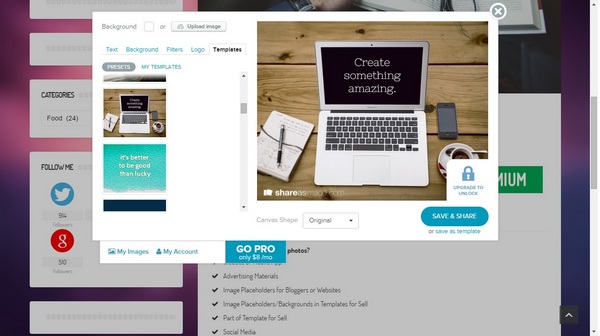
Шаг 2: Добавляем текст
В каждом из 3 текстовых полей мы использовали разные шрифты и цвета, а к заголовку добавили обводку.
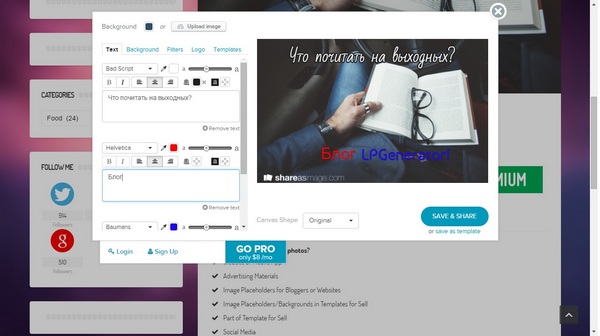
Шаг 3: Выбираем фильтр
По желанию переходим в раздел «Фильтры» (Filters) — наш выбор остановился на фильтре Vintage.
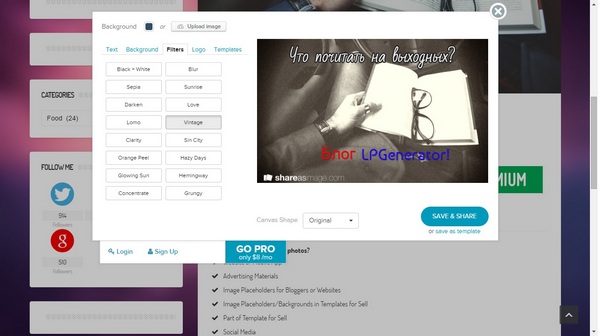
Шаг 4: Сохраняем и постим
Закончив правку, кликайте на «Сохранить и поделиться» (Save & Share). Вы сможете запостить картинку в социальные медиа (Facebook, Twitter, Google+ или Pinterest), добавить ее в Buffer (сервис для автоматизации постинга на социальных площадках) или сохранить на компьютер.
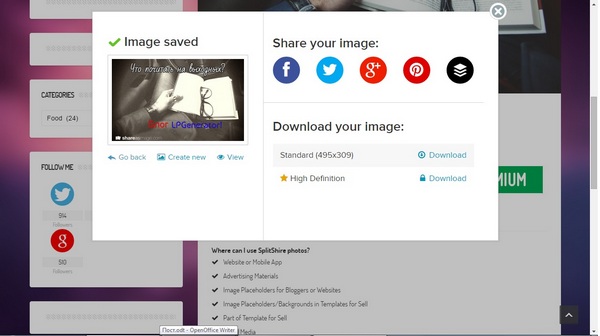
Доступ к изображению открывается только после создания аккаунта, но это займет всего несколько секунд — нужно лишь указать email и создать пароль. Подтверждать регистрацию не требуется.
Предлагаем вам ознакомиться еще c одним отличным графическим редактором — Canva.
Canva
Этот бесплатный сервис подходит не только для базовой правки картинок, но и для создания качественных, профессиональных графических материалов.
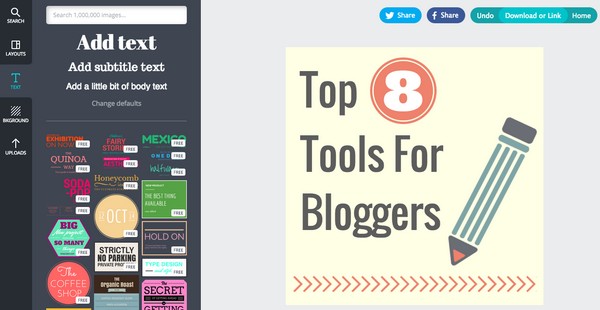
Работая с Canva, вы получите:
- множество готовых макетов и фонов;
- более 120 шрифтов;
- качественные стикеры, графики и кнопки;
- возможность загружать собственные изображения;
- отсутствие водного знака.
Некоторые графические элементы стоят $1, однако бесплатных (они помечены текстом FREE) более чем достаточно для создания качественного и привлекательного изображения.
Работать с Canva очень просто — выбирайте графические элементы из разделов «Шаблоны» (Templates), «Текст» (Text) и «Фоны» (Background) и редактируйте их. Как было сказано выше, вы также можете загружать свои картинки (ссылка Upload).
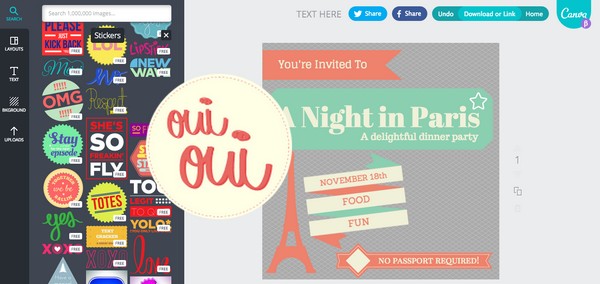
Помимо внесения базовых правок (изменения цвета, шрифта и т. д.), вы также сможете:
- регулировать прозрачность;
- изменять расположение слоев (то есть выбирать, какие элементы будут отображаться поверх других);
- делать элементы ссылками.
Более того, Canva добавляет используемые вами цвета в базовый набор, что упрощает и ускоряет редактирование.

Экспортировать материал также просто — вы сможете загрузить изображение на компьютер, конвертировать его в PDF или скопировать его ссылку.
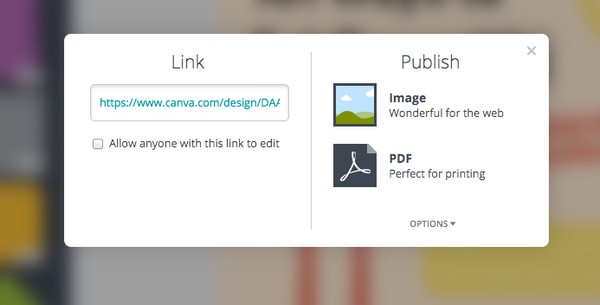
Но это еще не все — в разделе «Школа дизайна» (Design School), ссылка на который находится на главной странице, вы найдете множество обучающих уроков по работе с Canva и созданию привлекательного визуального контента.
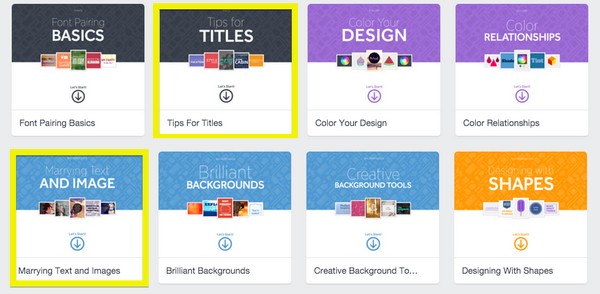
Canva против Share As Image
Очевидно, что Canva является куда более продвинутым графическим редактором, чем Share As Image. Однако у каждого из них есть свои преимущества — Canva позволяет создать поистине высококлассный визуальный контент, однако это требует немало времени, а при помощи Share As Image можно быстро внести базовые правки.
Когда вам нужно создать качественный, уникальный графический материал — используйте Canva, а когда просто добавить текст и фильтр — выбирайте Share As Image.
Другие редакторы
Для создания привлекательного визуального контента вполне достаточно Canva и Share As Image, однако стоит представить еще 2 хороших решения:
Adobe Illustrator
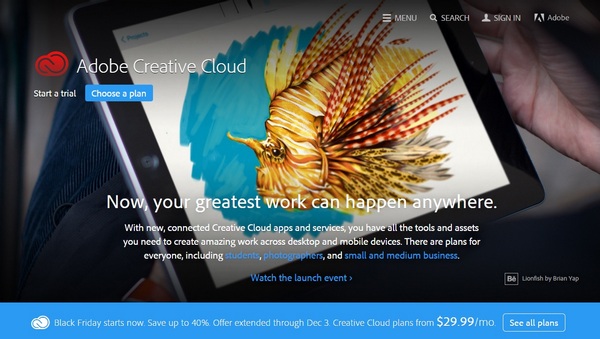
Эта программа для разработки векторной графики позволяет создать профессиональный визуальный материал, однако пользоваться ею куда сложнее, чем Canva.
Стоимость Adobe Illustrator составляет $240/год, но есть бесплатная пробная версия.
Skitch
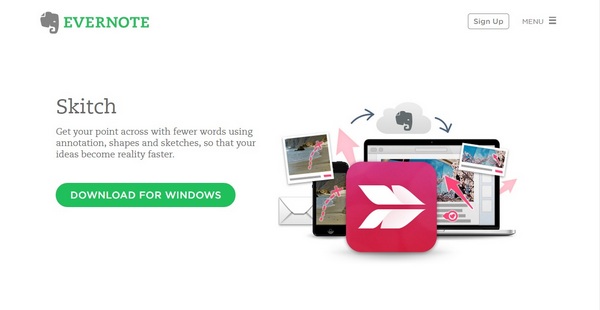
Бесплатный, мультиплатформенный редактор изображений от компании Evernote можно использовать для редактирования скриншотов, добавления текста на изображения и распространения их в интернете. Данное решение простое в использовании и имеет широкий функционал.
Распространение изображений
Изображения с текстом следует использовать не только в статьях блога, но и в постах социальных медиа. Однако графический контент на разных платформах имеет различное разрешение, посему оригинал картинки может отображаться некорректно в той или иной социальной сети.
В идеале, следует создавать несколько версий изображения, оптимизированных под ту или иную социальную площадку. Однако Share As Image может подстроить картинку под определенную платформу автоматически.
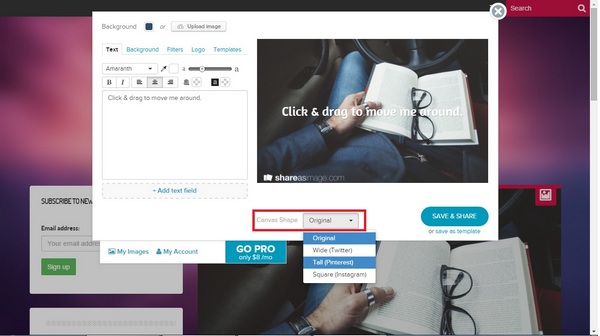
Найдите элемент «Форма холста» (Canvas Shape) в разделе «Текст» (Text) и выберите нужный формат: «Широкий» (Wide, подходит для Twitter), «Высокий» (Tall, для Pinterest) или «Квадратный» (Square, для Instagram).
Canva также позволяет предварительно выбрать форму изображения.
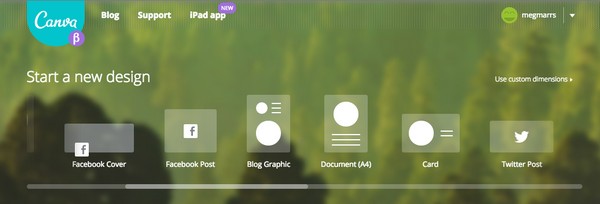
Оптимизировать имеющуюся картинку нельзя, но сделать идентичный дизайн различных изображений проще, если приступить к разработке графики для социальных платформ сразу же после создания оригинала.
Стоит ли оптимизировать изображения под социальные платформы?
В некоторых социальных сетях (Facebok и ВКонтакте, например) оригиналы изображений отображаются корректно, но выбрать оптимальный размер под ленту Twitter, например, довольно непросто — автор представленного ниже фото наверняка не планировал скрыть часть головы щенка.
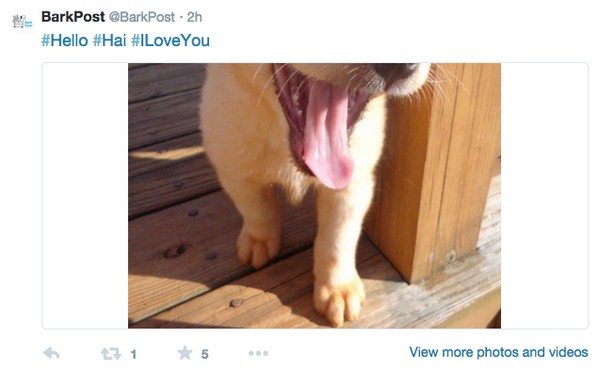
Несмотря на неудобства, создавать несколько версий визуального контента под определенные социальные сети, безусловно, стоит — добавление к постам изображений кардинально увеличивает CTR.
Вместо заключения
Используйте представленные в этой статье ресурсы для поиска и создания привлекательного визуального контента, и тогда эффективность ваших материалов непременно повысится.
Высоких вам конверсий!
По материалам wordstream.com